Trong kỷ nguyên công nghệ hiện đại, máy tính được chế tạo với độ bền cao, nhưng không phải lúc nào chúng cũng hoàn hảo. Dù các vấn đề về phần cứng thường yêu cầu chuyên môn sâu, nhưng hầu hết sự cố phần mềm đều có thể được xử lý hiệu quả bằng các công cụ chuyên dụng, dễ dàng mang theo trên một chiếc USB cứu hộ. Đây chính là giải pháp hữu ích giúp bạn chủ động khắc phục khi máy tính gặp sự cố.
USB Cứu Hộ Là Gì Và Tại Sao Bạn Cần Nó?
Sự cố hệ thống máy tính nghiêm trọng tuy hiếm gặp nhưng có thể gây ra vô số vấn đề, từ việc máy tính không thể khởi động cho đến khó khăn trong việc phục hồi dữ liệu quan trọng. Trong những tình huống này, một chiếc USB cứu hộ sẽ trở thành “vị cứu tinh”.
USB cứu hộ, tiền thân là các đĩa CD cứu hộ, thường chứa một bộ công cụ như SystemRescue. Khi được khởi động, nó sẽ đưa hệ thống vào một môi trường độc lập, cho phép bạn thực hiện các tác vụ sửa chữa, chẩn đoán lỗi hoặc khôi phục dữ liệu một cách an toàn và hiệu quả, ngay cả khi hệ điều hành chính của máy tính không thể truy cập.
 USB cứu hộ Linux SystemRescue với logo Tux được cắm vào máy tính xách tay
USB cứu hộ Linux SystemRescue với logo Tux được cắm vào máy tính xách tay
SystemRescue: Bộ Công Cụ Cứu Hộ Đa Năng
Có rất nhiều công cụ hữu ích có thể giúp bạn trong lúc cấp bách, và SystemRescue là một trong những lựa chọn hàng đầu. Đây là một bộ công cụ cứu hộ hệ thống dựa trên Linux, hoạt động như một môi trường khởi động độc lập. SystemRescue tích hợp sẵn hàng loạt tiện ích hệ thống mạnh mẽ như:
- Test-disk: Dùng để kiểm tra và phục hồi các phân vùng ổ đĩa bị lỗi hoặc bị mất.
- Memtest: Kiểm tra bộ nhớ RAM của máy tính để phát hiện lỗi.
- GParted: Công cụ quản lý phân vùng ổ đĩa mạnh mẽ, cho phép tạo, thay đổi kích thước, di chuyển và xóa phân vùng.
- Các công cụ mạng như Samba, NFS, ping, nslookup.
- Các công cụ cơ bản như trình soạn thảo văn bản và hỗ trợ tất cả các định dạng tệp chính như EXT4 (Linux) và NTFS (Windows).
SystemRescue tương thích với cả hệ thống x86 và x64, không phân biệt máy tính đang chạy Windows hay Linux. Đặc biệt, nó cho phép người dùng tự tạo các phiên bản toolkit tùy chỉnh, bao gồm cả việc thêm các script tự động hóa tác vụ – một tính năng cực kỳ hữu ích cho các quản trị viên IT khi xử lý nhiều máy tính cùng lúc.
Những Lợi Ích Không Ngờ Khi Sở Hữu Một USB SystemRescue
Khả năng tự sửa chữa máy tính là một kỹ năng quý giá mà mọi người dùng PC thành thạo nên có. SystemRescue giúp việc này trở nên dễ dàng hơn bao giờ hết: bạn chỉ cần tạo một chiếc USB SystemRescue duy nhất và mang theo bên mình để truy cập hoặc sửa chữa hệ thống khi cần. Mặc dù việc có một USB khôi phục hệ điều hành (recovery USB) là tiện lợi, nhưng không phải lúc nào cài đặt lại hệ điều hành cũng là lựa chọn tối ưu.
Ngoài việc giải cứu máy tính khỏi các sự cố nghiêm trọng, USB cứu hộ SystemRescue còn mang lại nhiều lợi ích khác:
- Học hỏi và Thực hành: Nó cho phép bạn thử nghiệm các công cụ quản trị và IT mà bạn không cần sử dụng hàng ngày, từ đó xây dựng kiến thức thực tế về cách máy tính hoạt động.
- Khám phá Linux: Vì hầu hết các bộ công cụ cứu hộ, bao gồm SystemRescue, đều dựa trên Linux, việc sử dụng USB này cũng là cơ hội tuyệt vời để bạn làm quen và tìm hiểu về hệ điều hành Linux nếu bạn chưa từng có kinh nghiệm. Nhiều chuyên gia IT đã có được kiến thức sâu rộng về máy tính, đặc biệt là Linux, thông qua việc tự mình giải quyết các vấn đề và thử nghiệm các hệ điều hành hoặc chương trình mới.
Hướng Dẫn Chi Tiết Cách Tạo USB SystemRescue Bootable
Quá trình tạo một USB SystemRescue rất đơn giản. Bạn chỉ cần tải xuống phiên bản SystemRescue mới nhất, cài đặt Rufus, chuẩn bị một chiếc USB có dung lượng ít nhất 8GB, và bạn sẽ có ngay một USB SystemRescue bootable trong thời gian ngắn. Quy trình này tương tự như việc tạo một ổ USB bootable từ tệp ISO bất kỳ.
Nếu bạn đang sử dụng Linux, SystemRescue cung cấp công cụ SystemRescue USB Writer riêng của họ, tương thích với hầu hết các bản phân phối Linux. Dưới đây là cách tạo nhanh chóng nếu bạn đang dùng Windows:
Chuẩn Bị Trước Khi Tạo USB Cứu Hộ
- Tải xuống và cài đặt Rufus từ trang web chính thức.
- Tải xuống tệp ISO của phiên bản SystemRescue mới nhất từ trang web chính thức của SystemRescue.
- Chuẩn bị một chiếc USB trống có dung lượng ít nhất 8GB.
Quy Trình Tạo USB SystemRescue Trên Windows Bằng Rufus
- Khởi động Rufus.
- Tại mục Boot selection (Chọn khởi động), nhấp vào nút SELECT (Chọn) để tìm và chọn tệp ISO SystemRescue bạn đã tải xuống.
- Tại mục Partition scheme (Sơ đồ phân vùng), chọn MBR từ danh sách thả xuống.
- Tại mục Target system (Hệ thống đích), chọn BIOS or UEFI.
- Kiểm tra trường Volume label (Nhãn ổ đĩa), nó sẽ hiển thị RESCUEXXXX. Các chữ X đại diện cho số phiên bản của tệp ISO bạn đã tải.
- Đặt File system (Hệ thống tệp) thành FAT32. Bạn có thể giữ nguyên giá trị mặc định cho cài đặt Cluster size (Kích thước cluster).
- Nhấp vào nút Start (Bắt đầu) để bắt đầu quá trình tạo ổ đĩa bootable.
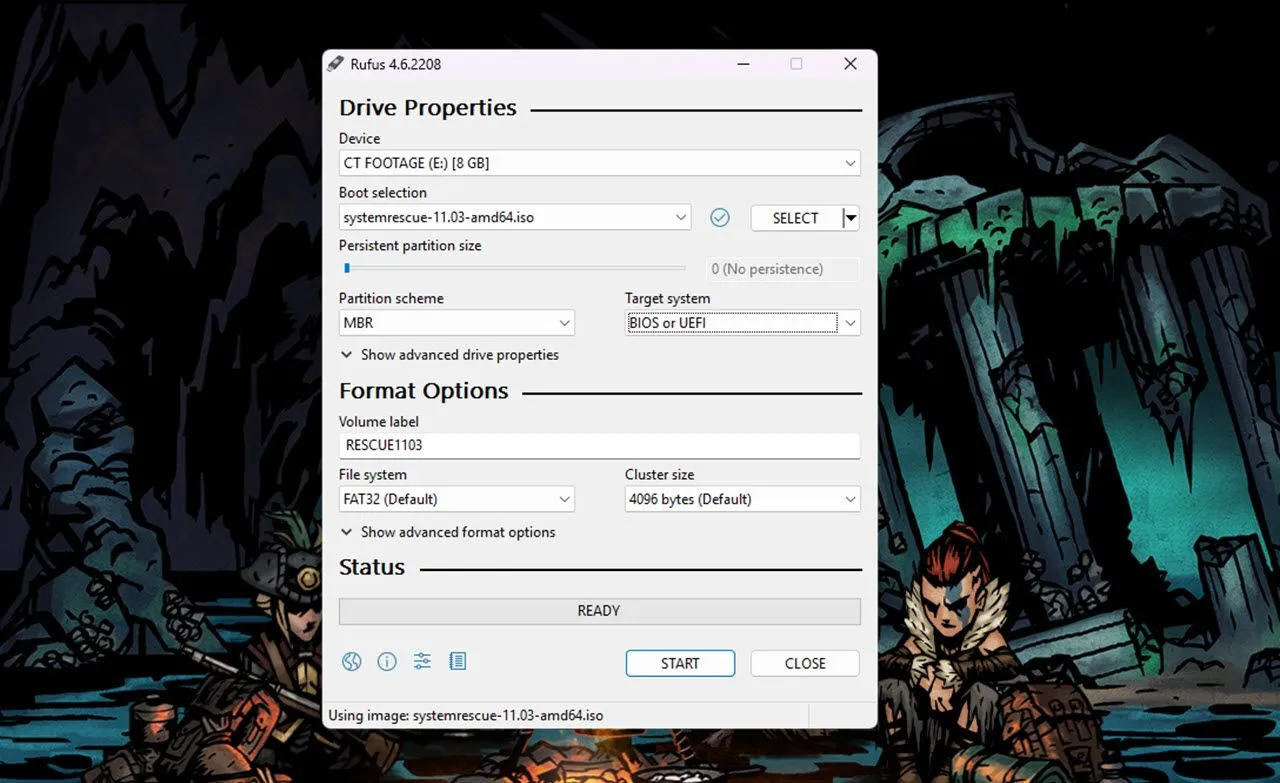 Giao diện phần mềm Rufus với các thiết lập để tạo USB bootable SystemRescue
Giao diện phần mềm Rufus với các thiết lập để tạo USB bootable SystemRescue
Lưu Ý Quan Trọng Sau Khi Tạo USB Cứu Hộ
Sau khi USB bootable được tạo thành công, bạn có thể tự do khởi động máy tính bằng ổ đĩa này. Bạn không cần phải chờ đến khi máy tính bị lỗi mới sử dụng SystemRescue. Thay vào đó, bạn có thể khởi động vào bộ công cụ để thử nghiệm các tính năng, xem cái nào phù hợp với nhu cầu của mình, hoặc thậm chí cài đặt thêm các công cụ hay script cá nhân. Việc làm quen trước sẽ giúp bạn tự tin hơn khi đối mặt với các sự cố thực tế.
Các Lựa Chọn Thay Thế SystemRescue Phổ Biến Khác
SystemRescue là một công cụ miễn phí và đầy đủ mọi thứ bạn cần để đưa một chiếc PC trở lại hoạt động. Tuy nhiên, nếu bạn muốn khám phá các lựa chọn khác, hãy thử tìm hiểu:
- Clonezilla-SysRescCD: Một bản phân phối Linux dựa trên SystemRescue CD và Clonezilla, chuyên về sao lưu và phục hồi hệ thống.
- Rescatux: Một công cụ cứu hộ đa năng tập trung vào việc khôi phục bộ nạp khởi động (bootloader) của Linux và Windows.
- GParted Live: Phiên bản Live CD/USB của công cụ GParted, chuyên dùng để quản lý phân vùng ổ đĩa.
Tất cả đều là các công cụ cứu hộ hệ thống dựa trên Linux, có khả năng giải cứu cả hệ thống Windows và Linux một cách hiệu quả.
Máy tính không phải lúc nào cũng gặp lỗi, nhưng khi điều đó xảy ra, nó có thể trở thành một vấn đề lớn. Việc sở hữu một chiếc USB cứu hộ trong tay có thể giúp bạn tiết kiệm đáng kể thời gian và công sức để đưa phần cứng của mình trở lại hoạt động bình thường. Đừng để mình bị động trước những sự cố bất ngờ! Hãy trang bị ngay một chiếc USB cứu hộ SystemRescue để luôn sẵn sàng khắc phục mọi thách thức về công nghệ.